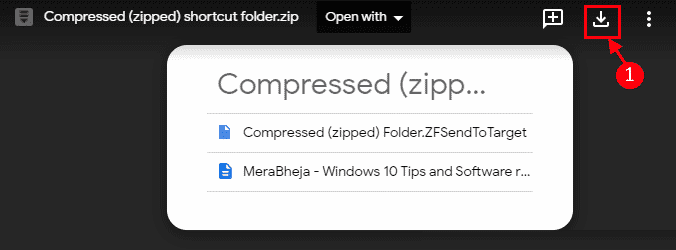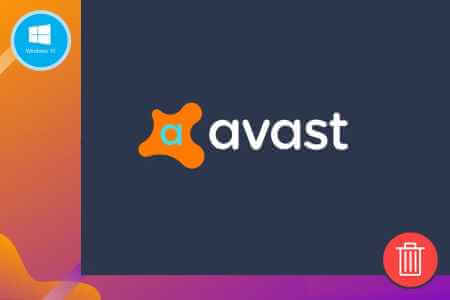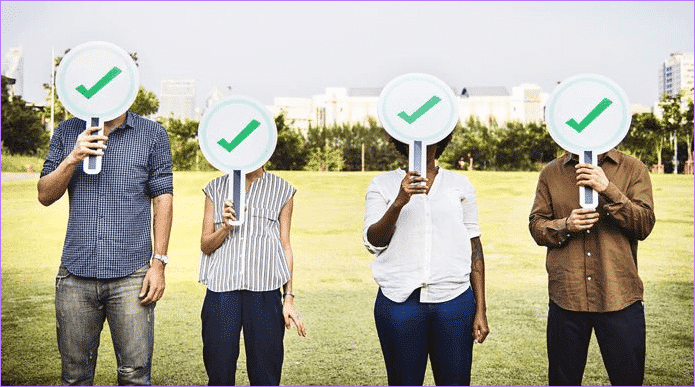A execução de aplicativos em segundo plano é uma ótima maneira de realizar várias tarefas eReceber notificações Mesmo quando não estiver em uso. Mas nem todos os aplicativos em seu computador precisam ser executados em segundo plano, especialmente aqueles que podem afetar negativamente o uso da memória e tornar o computador significativamente mais lento. Se você deseja desativar a execução de alguns aplicativos selecionados em segundo plano ou todos eles de uma vez, mostraremos várias maneiras diferentes de desativar aplicativos em segundo plano no Windows 11.

Aviso justo: desabilitar todos os aplicativos em segundo plano pode prejudicar o desempenho de aplicativos específicos, como o Microsoft Outlook.
Então vamos começar.
1. Use o aplicativo Configurações
A maneira mais fácil de impedir que aplicativos sejam executados em segundo plano é por meio do aplicativo Configurações no Windows 11.
Passo 1: Abra um menu ... Começar e clique no ícone A engrenagem Para executar um aplicativo Configurações.
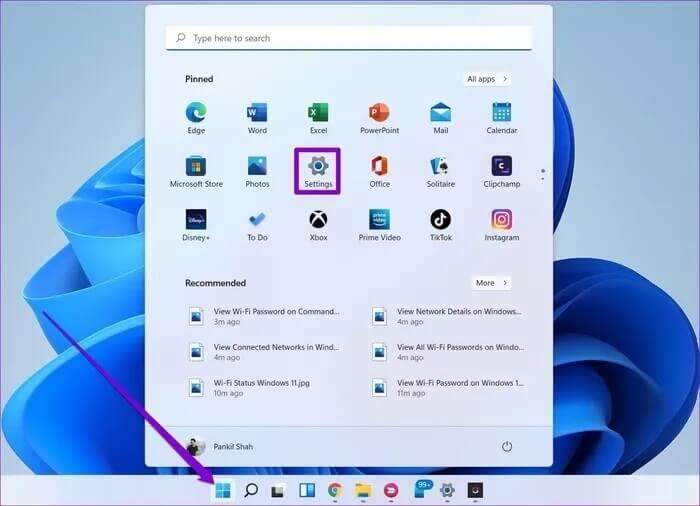
Passo 2: Vá para a guia "Formulários" à sua esquerda e clique "Aplicativos e recursos".
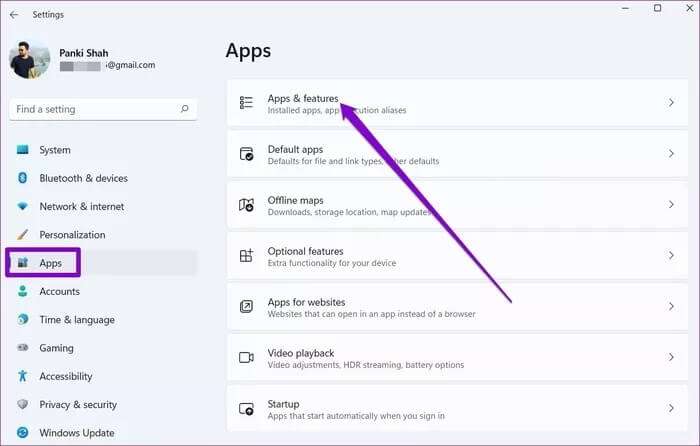
Etapa 3: Role para baixo ou use a barra de pesquisa na parte superior para localizar o aplicativo que deseja desativar. toque em Lista de três pontos adjacente a ele e selecione Opções avançadas.
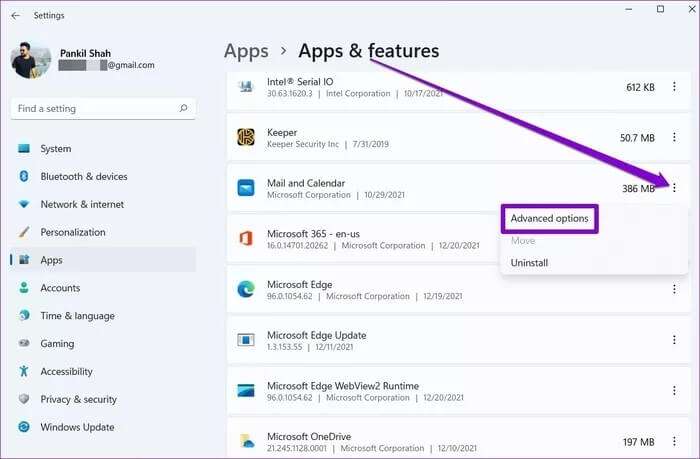
Passo 4: Dentro de Permissões do aplicativo em segundo plano Use o menu suspenso e selecione Começar.
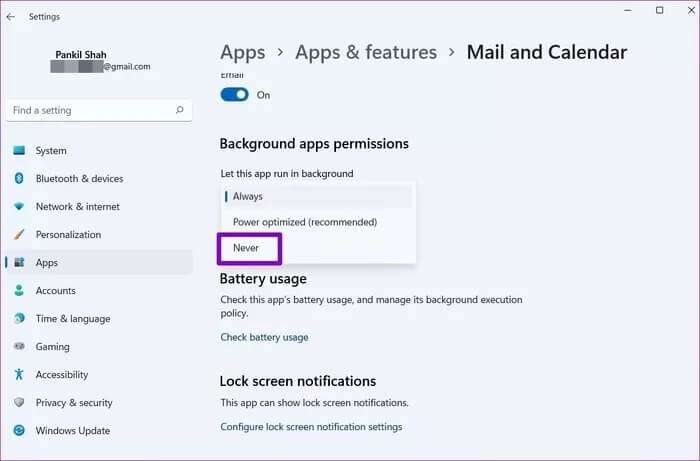
Da mesma forma, você pode repetir as mesmas etapas acima para impedir que outros aplicativos sejam executados em segundo plano.
2. Modifique as configurações da bateria
Se você estiver usando um laptop com Windows, também poderá gerenciar as atividades em segundo plano de aplicativos individuais analisando o uso da bateria em Configurações. Veja como.
Passo 1: Pressione uma tecla Windows + I Para executar um aplicativo Configurações.
Passo 2: Em uma guia O sistema , Clique poder e bateria.
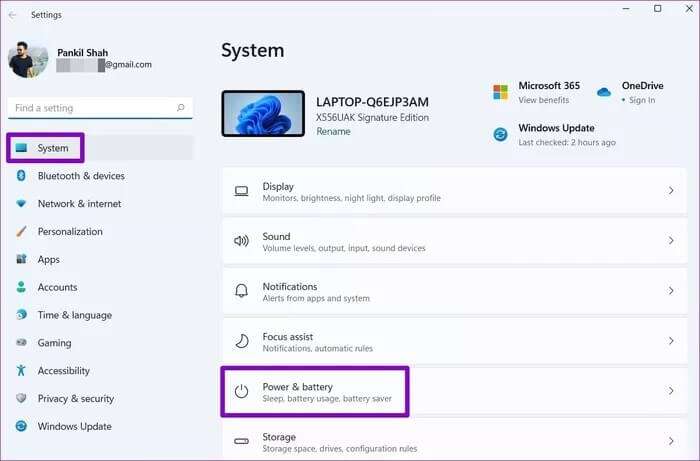
Etapa 3: Dentro de a bateria , Clique Uso de bateria para expandi-lo.
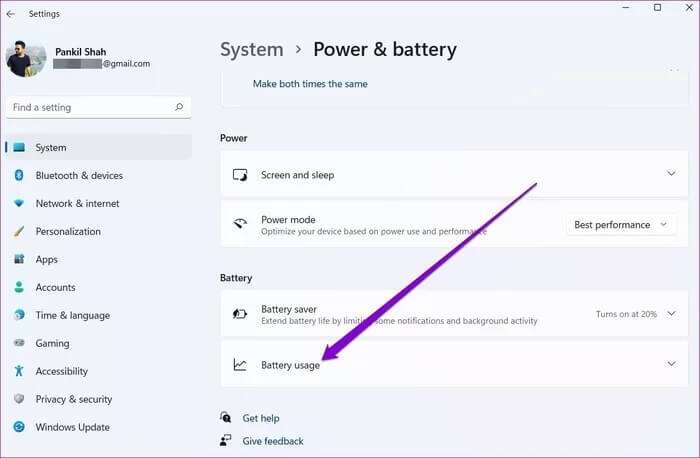
Passo 4: Aqui você encontrará Lista de aplicativos em seu computador seu além Uso de bateria.
Localizar Site de aplicação que você deseja impedir que sejam executados em segundo plano. Clique em Ícone do menu de três pontos adjacente a ele e selecione Gerenciamento de atividades em segundo plano.
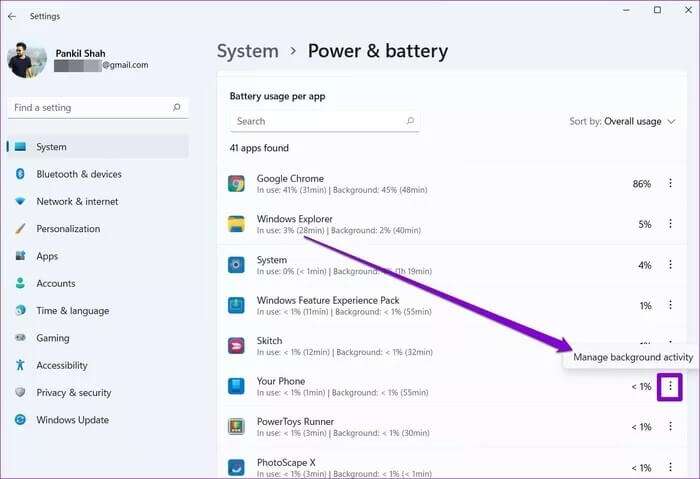
Passo 5: Dentro de Permissões do aplicativo em segundo plano , Localizar Começar.
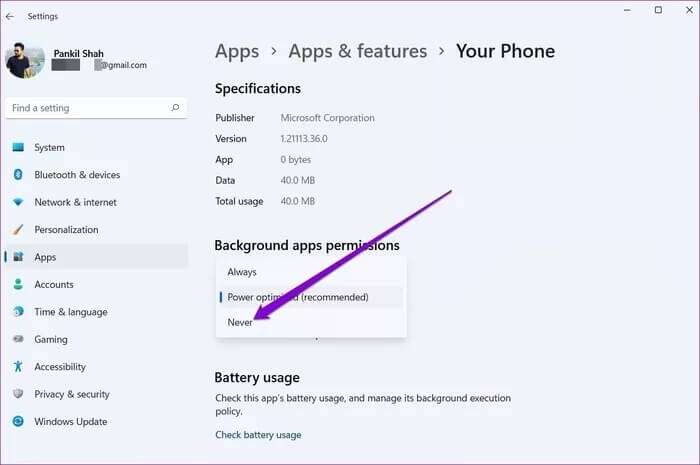
3. Use o gerenciador de tarefas
Embora você possa usar o aplicativo Configurações para impedir que os aplicativos da Windows Store sejam executados em segundo plano, se quiser desativar os aplicativos tradicionais da área de trabalho, você precisará usar Gerenciador de Tarefas no Windows 11.
Passo 1: Clique em Ctrl + Shift + Esc لفتح Gestão de Tarefas. Clique mais detalhes para expandi-lo.
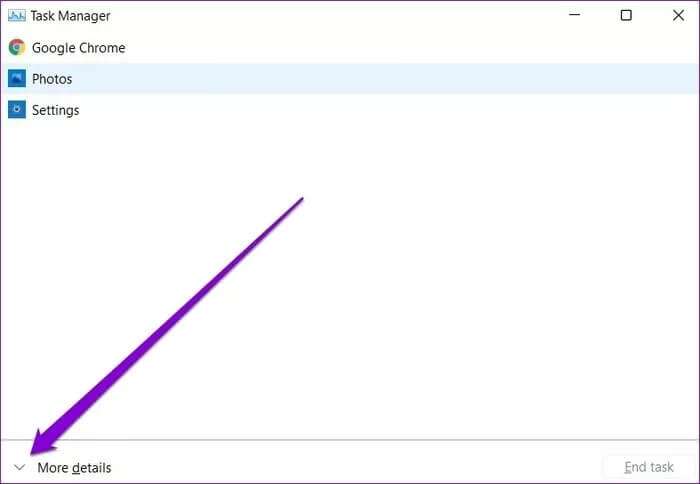
Passo 2: Vá para a guia comece E definir Programa que você deseja impedir de executar na inicialização. Então clique Desativado.
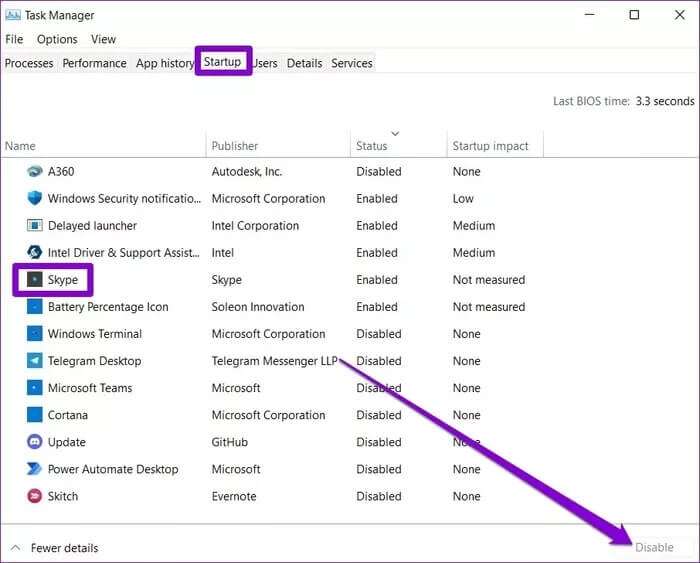
Isso impedirá que o programa seja executado durante a inicialização do computador.
4. Editar política de grupo
considerado como Diretiva de grupo No Windows, eles são muito úteis quando você deseja fazer alterações no funcionamento do sistema. Naturalmente, você também pode usá-lo para restringir a atividade de aplicativos em segundo plano no seu PC. Você também pode usar o Editor de Diretiva de Grupo para desabilitar a execução simultânea de todos os aplicativos em segundo plano.
ملاحظة: O Editor de Diretiva de Grupo não está disponível na edição Windows 11 Home.
Passo 1: Pressione uma tecla Windows + R Para abrir o diálogo Corre. Tipo gpedit.msc E pressione Enter.
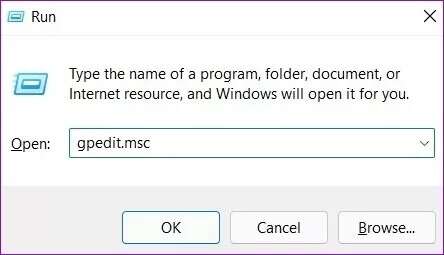
Passo 2: Em uma janela Política de grupo , use o painel direito para navegar até próximo volume.
Configuração\Modelos administrativos\Componentes do Windows\Privacidade do aplicativo
Etapa 3: À sua direita, clique duas vezes em Política Permitir que aplicativos do Windows sejam executados em segundo plano.
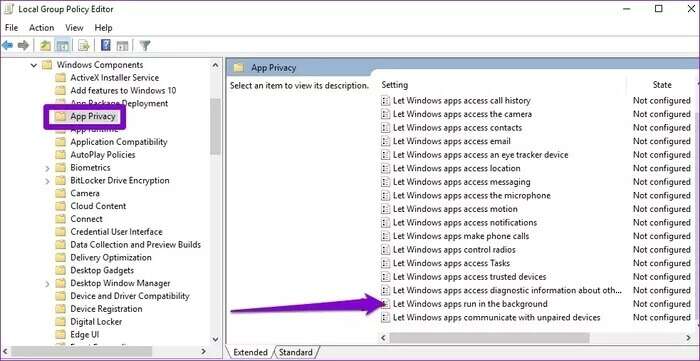
Passo 4: Localizar Talvez E clique em Inscrição seguido pela OK.
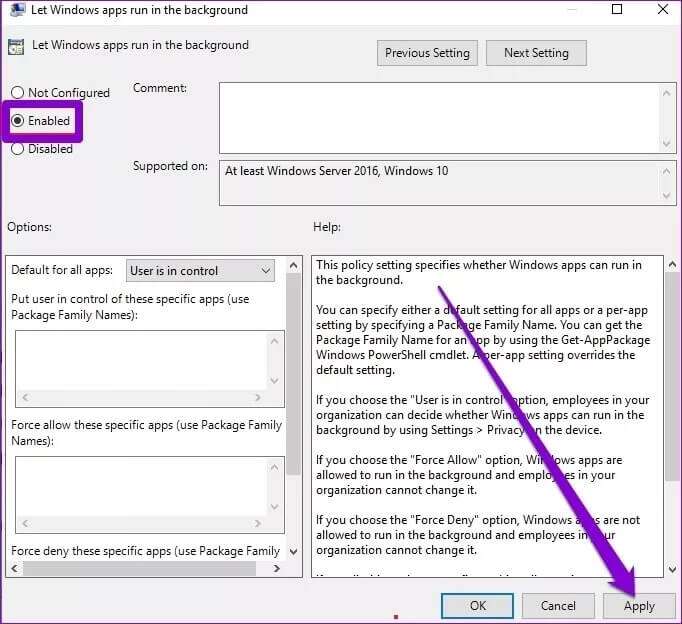
5. AJUSTE O REGISTRO DO WINDOWS
Você também pode usar o Editor do Registro para modificar os arquivos de registro para desabilitar aplicativos em segundo plano no Windows 11. Veja como.
Aviso justo. Os arquivos de registro são parte integrante do sistema operacional Windows. Portanto, certifique-se de seguir as etapas fornecidas com precisão eCrie uma cópia de segurança de arquivos pré-gravados.
Passo 1: Pressione uma tecla Windows + R , E digite regedit , E pressione Enter.
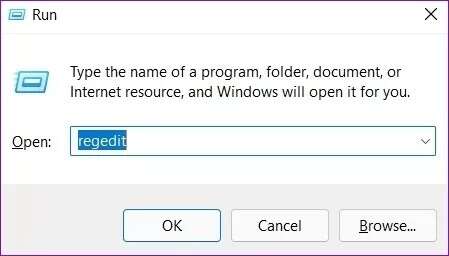
Passo 2: Use a barra de endereço na parte superior para navegar até a próxima chave:
HKEY_LOCAL_MACHINE \ SOFTWARE \ Policies \ Microsoft \ Windows
Etapa 3: Clique com o botão direito na tecla . Windows , vá para Novo e selecione uma chave. Diga Privacidade do aplicativo.
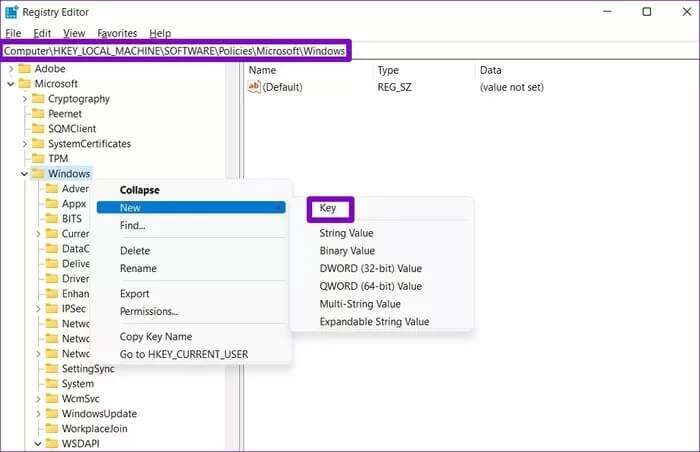
Passo 4: chave interna Privacidade do aplicativo , clique com o botão direito do mouse em qualquer lugar no espaço vazio e vá para novo e selecione um valor DWORD (32 bits). diga LetAppsRunInBackground.
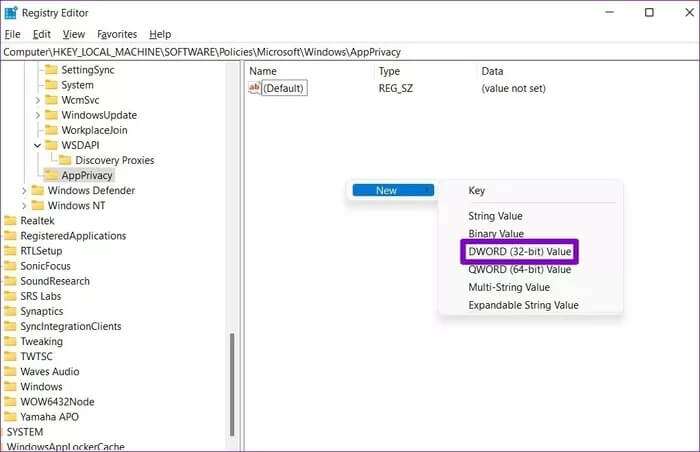
Passo 5: Duplo click a chave recém-criado e altere seu valor para 2. Então clique "ESTÁ BEM".
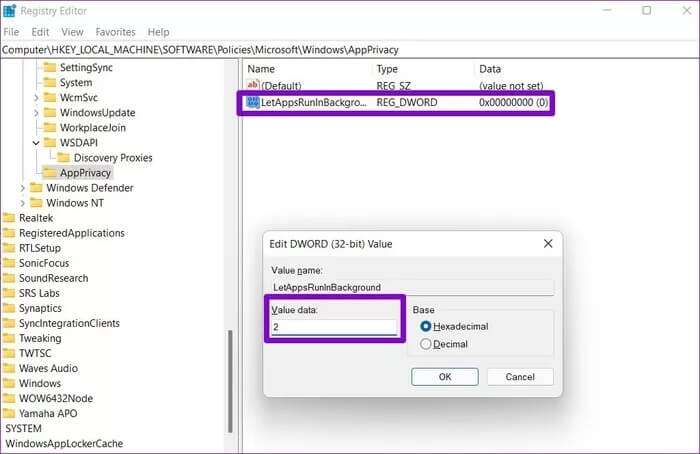
Saia do Editor do Registro e reinicie o computador para que as alterações entrem em vigor. Isso deve impedir que todos os aplicativos do computador sejam executados em segundo plano.
Gerenciamento de atividades de aplicativos
Por padrão, todos Aplicativos domésticos no Windows 11 no fundo. Impedir que aplicativos indesejados sejam executados em segundo plano é uma ótima maneira de gerenciar e alocar recursos do sistema para outros aplicativos. Compartilhe conosco o método que você seguiu para desativar aplicativos em segundo plano no Windows 11 na seção de comentários.